Brilhe muito! Estes três apps turbinam legendas e textos de suas postagens
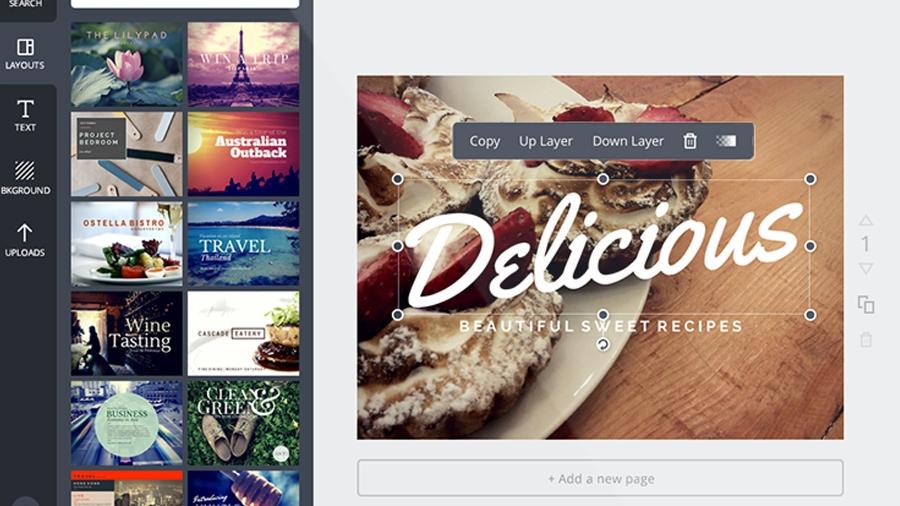
Você vê muitas fotos e vídeos personalizados com textos cheios de efeitos - às vezes até com animações - e não sabe como conseguir o mesmo resultado? Há alguns aplicativos capazes de deixar suas postagens mais divertidas e diferentes de forma fácil e rápida.
O UOL Tecnologia escolheu três apps para deixar suas redes sociais mais dinâmicas: Legend, Canva e Word Cloud. Confira.
Legend

É o mais diferentão dos quatro. Com ele, o usuário pode fazer animações com seus textos e aplicá-las tanto em fotos quanto em videozinhos.
Seu uso é bem simples:
Assim que abrir o app, aparecerá uma frase grifada. Toque nela para poder digitar o que deseja. Você tem até 100 caracteres.
Toque no ícone de "check" amarelo no centro inferior da tela. Outros ícones vão abrir. Cada um deles traz um recurso diferente.

1) Câmera: para tirar uma foto ou fazer um vídeo.
2) Galeria: para escolher uma foto ou um vídeo da galeria do seu celular.
3) Play: para editar o conteúdo.
4) Lupa: procura uma foto ou um vídeo no Flickr.
5) Lixeira: exclui seu progresso.
Hora da edição. Você pode escolher qual tipo de animação e filtro deseja usar. Além disso, ao tocar no ícone no canto inferior da foto, você pode alterar as definições de formato e tamanho.
Para salvar, toque no ícone com seta para baixo na parte inferior da tela. Opte por "guardar como GIF" ou "guardar como vídeo".
Canva

Este app é mais famosinho. Dispõe de diversas sugestões de layouts e permite a edição de todos eles. Separa as imagens e ilustrações por seções: para Instagram, Facebook, cartaz, panfleto e outros. Assim, há o formato ideal para cada tipo de design.
Na página inicial do app, você escolhe qual tipo de layout deseja usar. Lembrando que para ver mais estilos basta tocar em "Ver tudo" ao lado do nome da seção.
Ao tocar na imagem desejada, a tela de edição abrirá. Para editar a imagem, escolha entre fotos de sua galeria, fotos disponíveis no banco de dados do app ou apenas uma cor. Você também pode optar por um filtro.

Ao terminar a edição da imagem, toque no campo do texto. Digite o texto desejado e edite da maneira que quiser - você pode escolher fonte, tamanho, posição, negrito, itálico, letras garrafais, espaçamento e cor.
Toque no ícone "+" no canto inferior direito da página para adicionar imagens, textos, formas e templates.
Para salvar, toque em "Compartilhar" na parte superior da tela.
Word Cloud

Já viu aquelas imagens compostas por um amontoado colorido de diversas palavras? O Word Cloud serve para criar esse tipo de efeito.
Para começar a fazer uma nuvem de palavras, toque no botão "Words" no final da tela. Você verá um modelo de imagem. Basta apagar todas as palavras e digitar as que você deseja para fazer a sua arte. (Dica: para apagar tudo de uma vez, toque nos três pontinhos no canto superior direito e em "Clear all".)
De volta à tela principal, toque no ícone de duas setinhas giratórias na parte superior da tela para alterar a disposição das palavras.
Selecione "Color" para alterar as cores das palavras. Toque no ícone de disquete para salvar.
Para escolher um formato para a arte, escolha "Shape". Para alterar a fonte, toque em "Font". Você pode também alterar o tamanho da fonte. Para isso, selecione "Size".
Finalmente, para salvar sua nuvem de palavras, toque no ícone de três pontinhos no canto superior da tela e em "Save cloud".












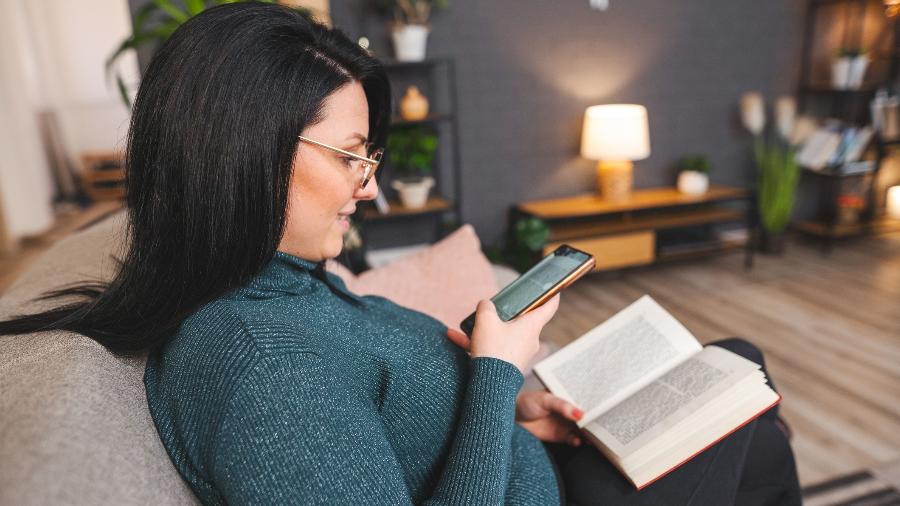
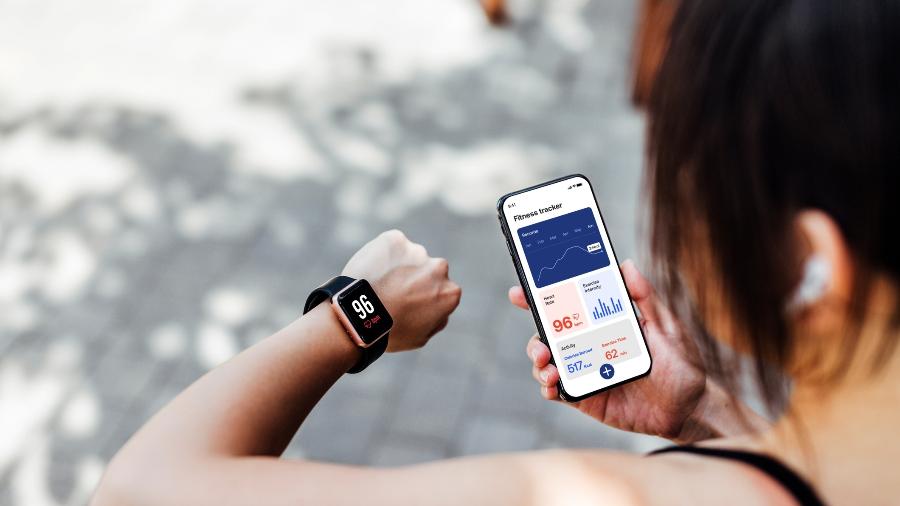
ID: {{comments.info.id}}
URL: {{comments.info.url}}
Ocorreu um erro ao carregar os comentários.
Por favor, tente novamente mais tarde.
{{comments.total}} Comentário
{{comments.total}} Comentários
Seja o primeiro a comentar
Essa discussão está encerrada
Não é possivel enviar novos comentários.
Essa área é exclusiva para você, assinante, ler e comentar.
Só assinantes do UOL podem comentar
Ainda não é assinante? Assine já.
Se você já é assinante do UOL, faça seu login.
O autor da mensagem, e não o UOL, é o responsável pelo comentário. Reserve um tempo para ler as Regras de Uso para comentários.